Aprenda como administrar archivos desde cPanel para subir, editar y eliminar archivos en su cuenta.
El administrador de archivos es la aplicación en el cPanel, con esta podras administrar y manipular los archivos de su sitio web desde su computadora personal.
Acceder Al Administrador De Archivos
1. Haga clic en Administrador de archivos.
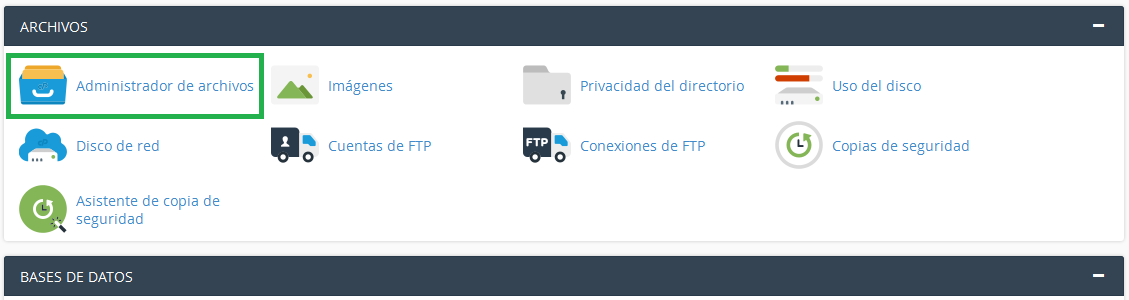
Luego veremos la herramienta del administrador de archivos de cPanel, en el cual podemos subir y editar los archivos, cambiar permisos y realizar varias tareas de administración. Cabe aclarar que tenemos que ubicarnos siempre en la carpeta Public_html.
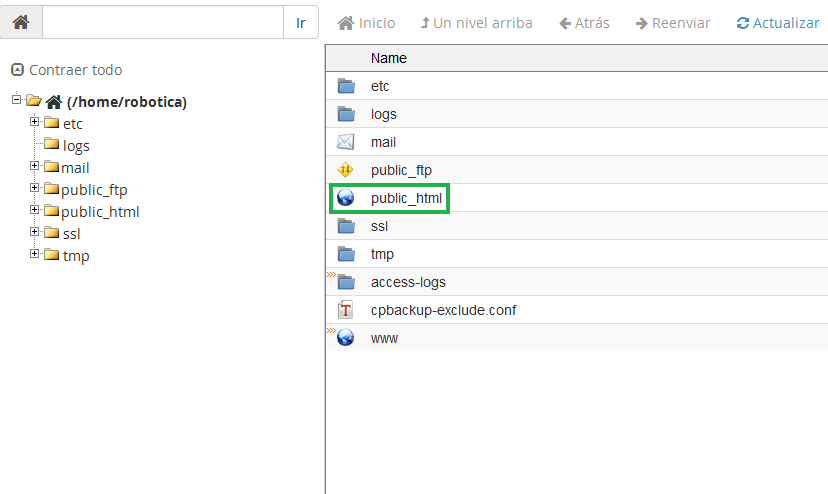
Aquí puede ver las carpetas creadas por el cPanel, es recomendable no eliminarlas para que el sistema no tenga un mal funcionamiento.
Subir Archivos Por El cPanel
1. Haga clic sobre el icono Cargar (Upload)
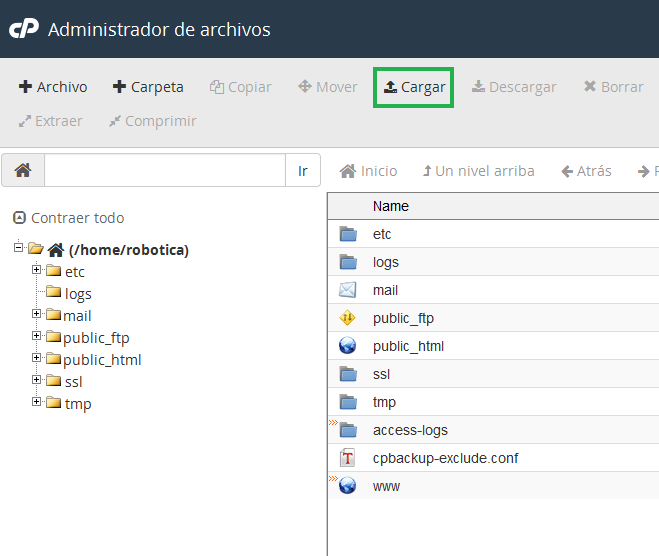
2. Presione seleccionar archivo.., seguidamente se abrirá una nueva pestaña donde podrá elegir los archivos que quiera cargar desde su PC a su administrador de archivos cPanel. Lo ubicamos y damos click en Abrir.
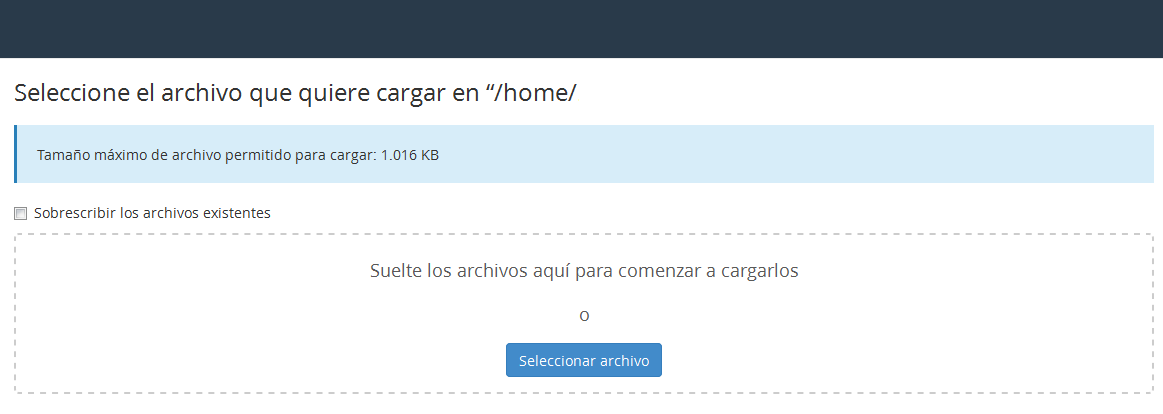
3. Se podrá ver el proceso de carga del archivo, una vez halla terminado, puede regresar dar click en el vinculo Volver a….
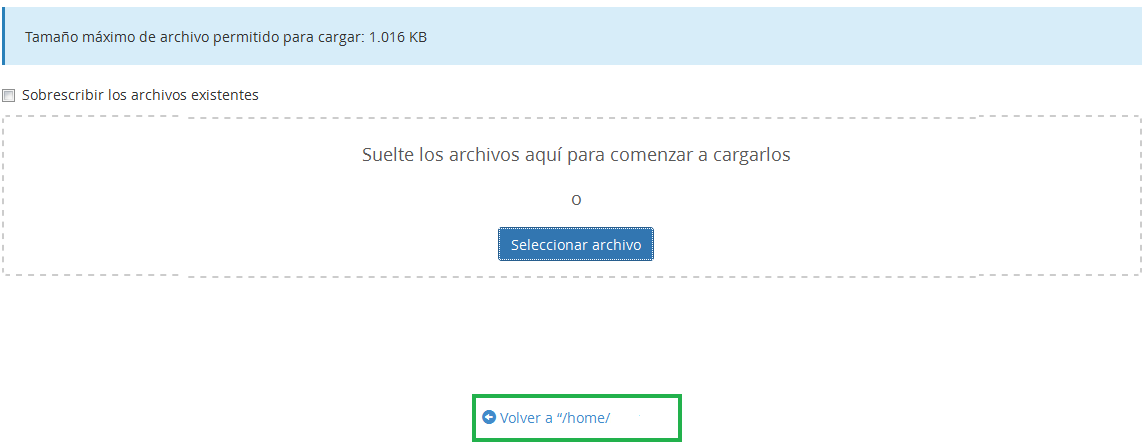
Otras Funciones Que Puede Realizar
![]()
- Nuevo Archivo: crea un archivo nuevo con una extensión de archivo definida por el usuario.
- Nuevo Directorio: crea una carpeta nueva donde puede guardar archivos.
- Copiar: copia los artículos seleccionados a un directorio que usted haya especificado.
- Mover Archivo: permite mover los archivos seleccionados a un directorio nuevo.
- Cargar: permite cargar los archivos nuevos a un directorio específico.
- Descargar: descarga los archivos seleccionados a su computadora.
- Borrar: elimina del servidor los archivos seleccionados.
- Renombrar: permite cambiar el nombre de un archivo seleccionado.
- Editar: abre un editor para el texto seleccionado o archivos en HTML.
- Editor de Código: abre un editor de código para los archivos de HTML o PHP seleccionados.
- Editor de Código HTML: abre un editor específicamente para archivos de HTML.
- Cambiar los Permisos: permite cambiar los permisos de lectura/escritura para los archivos.
- Ver: abrirá los archivos seleccionados para verlos.
- Extraer: descomprimirá y extraerá un archivo comprimido en un directorio específico.
- Comprimir: comprimirá los archivos seleccionados en un sólo archivo *.zip, *.Gz, *.Bz2, o *.tar y almacenará el archivo en un directorio especifico.
